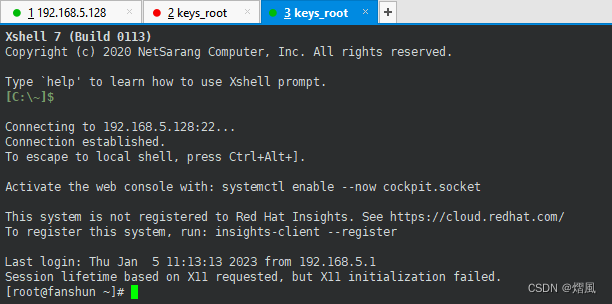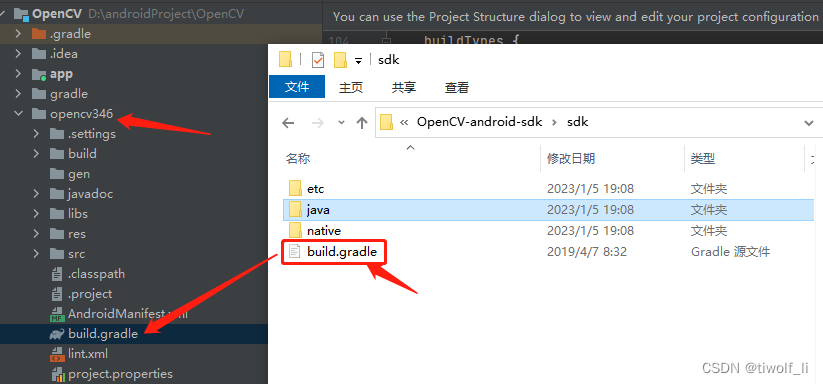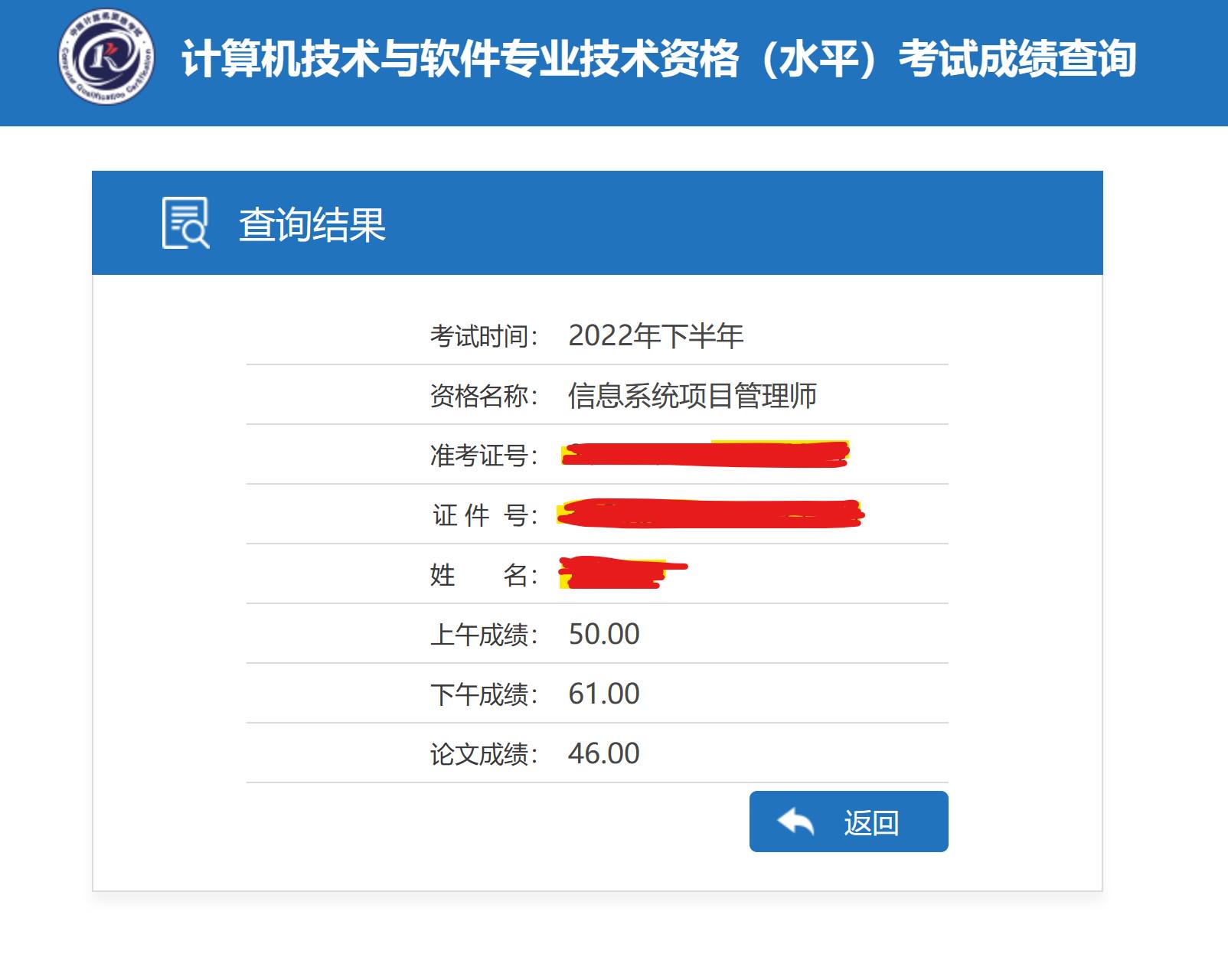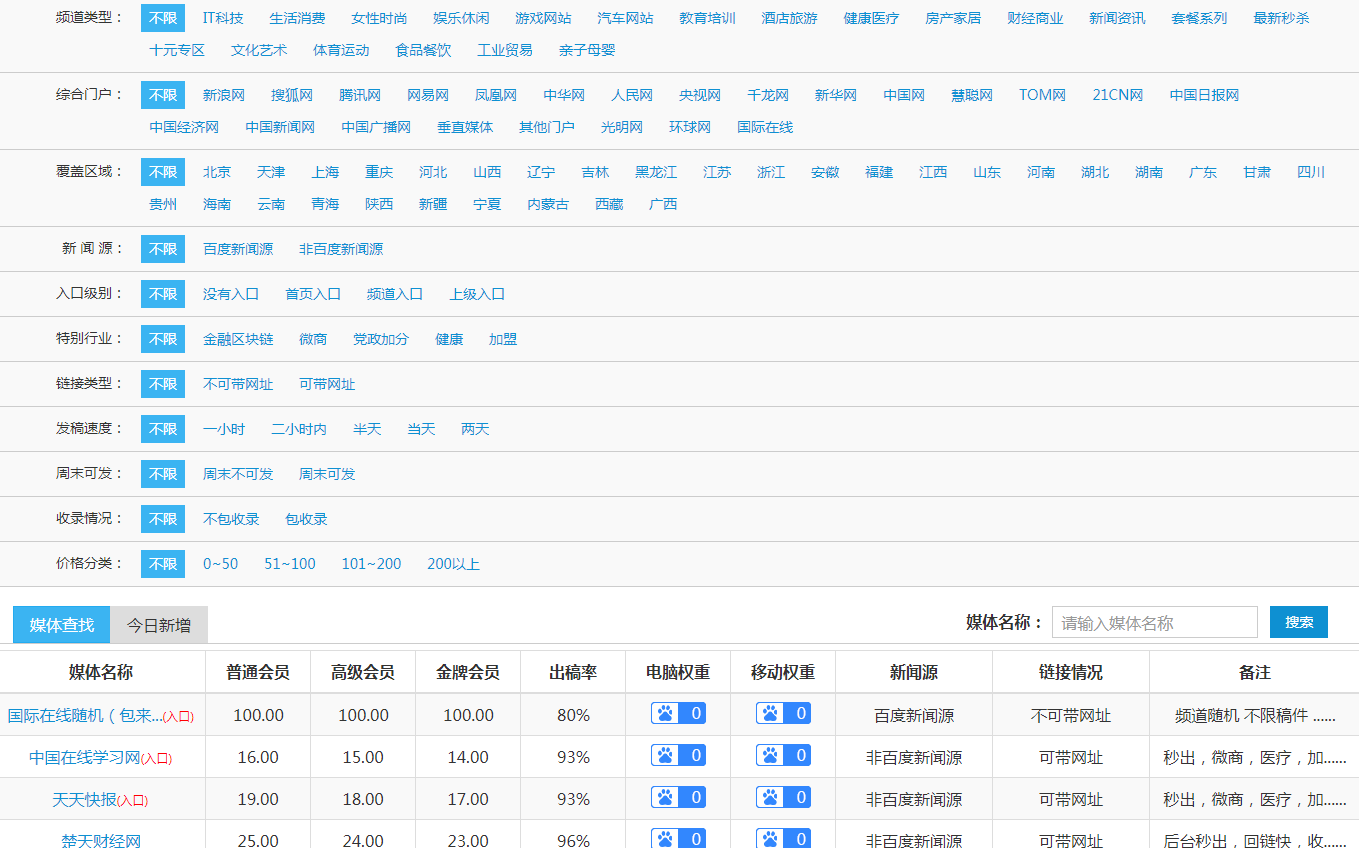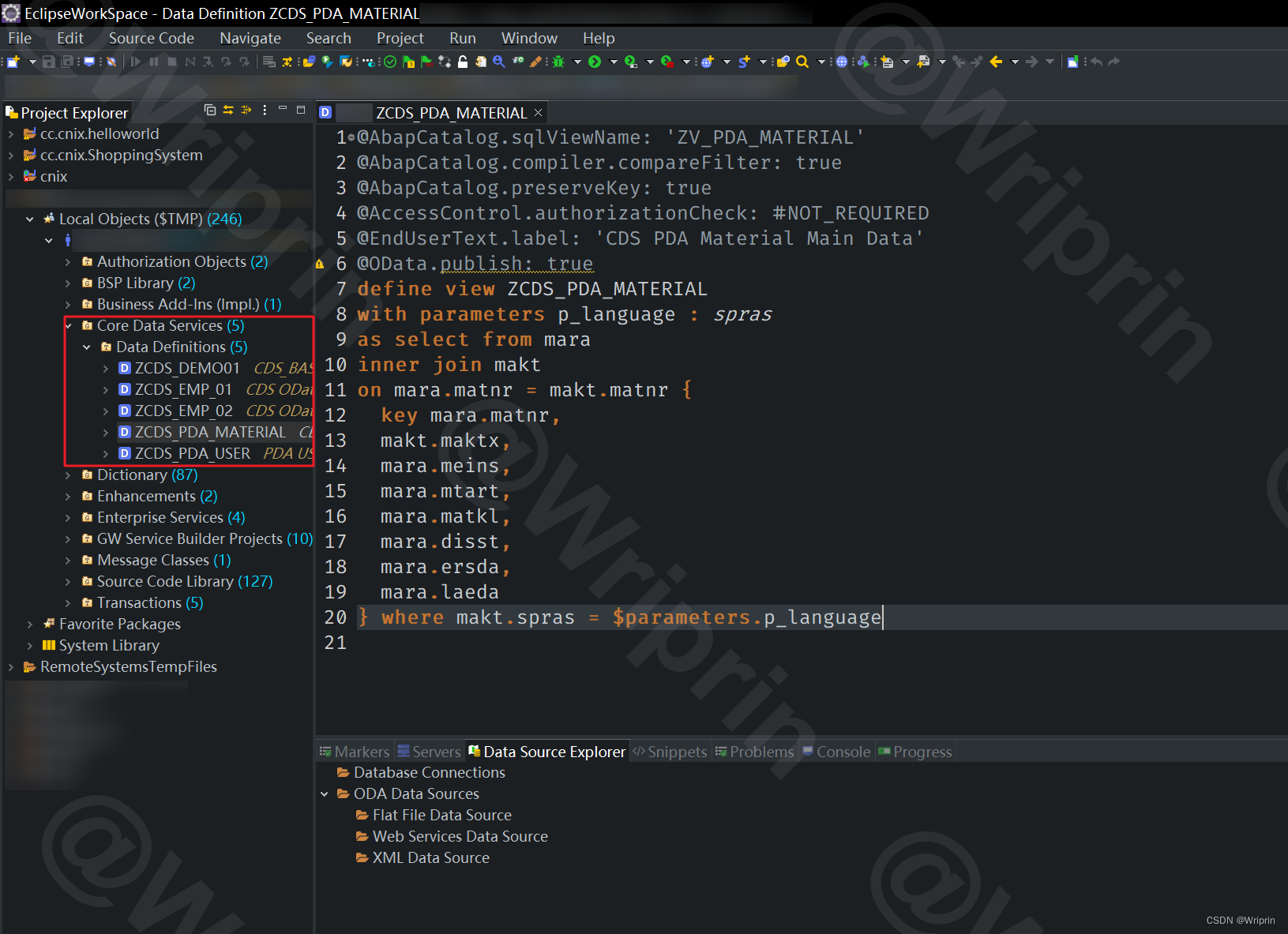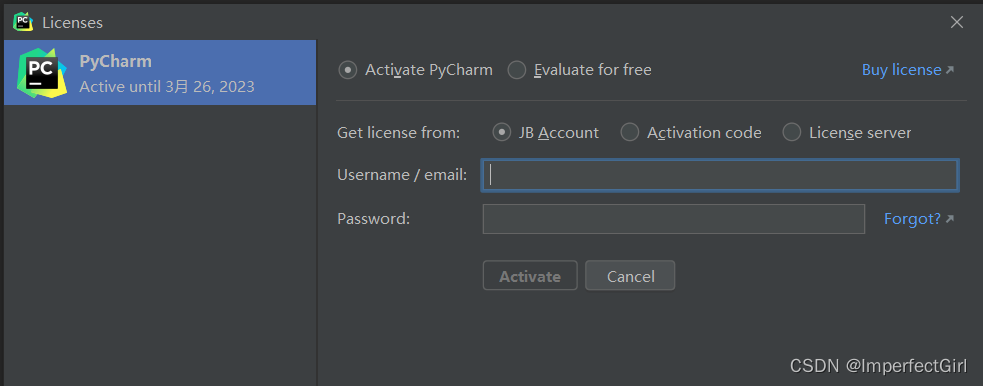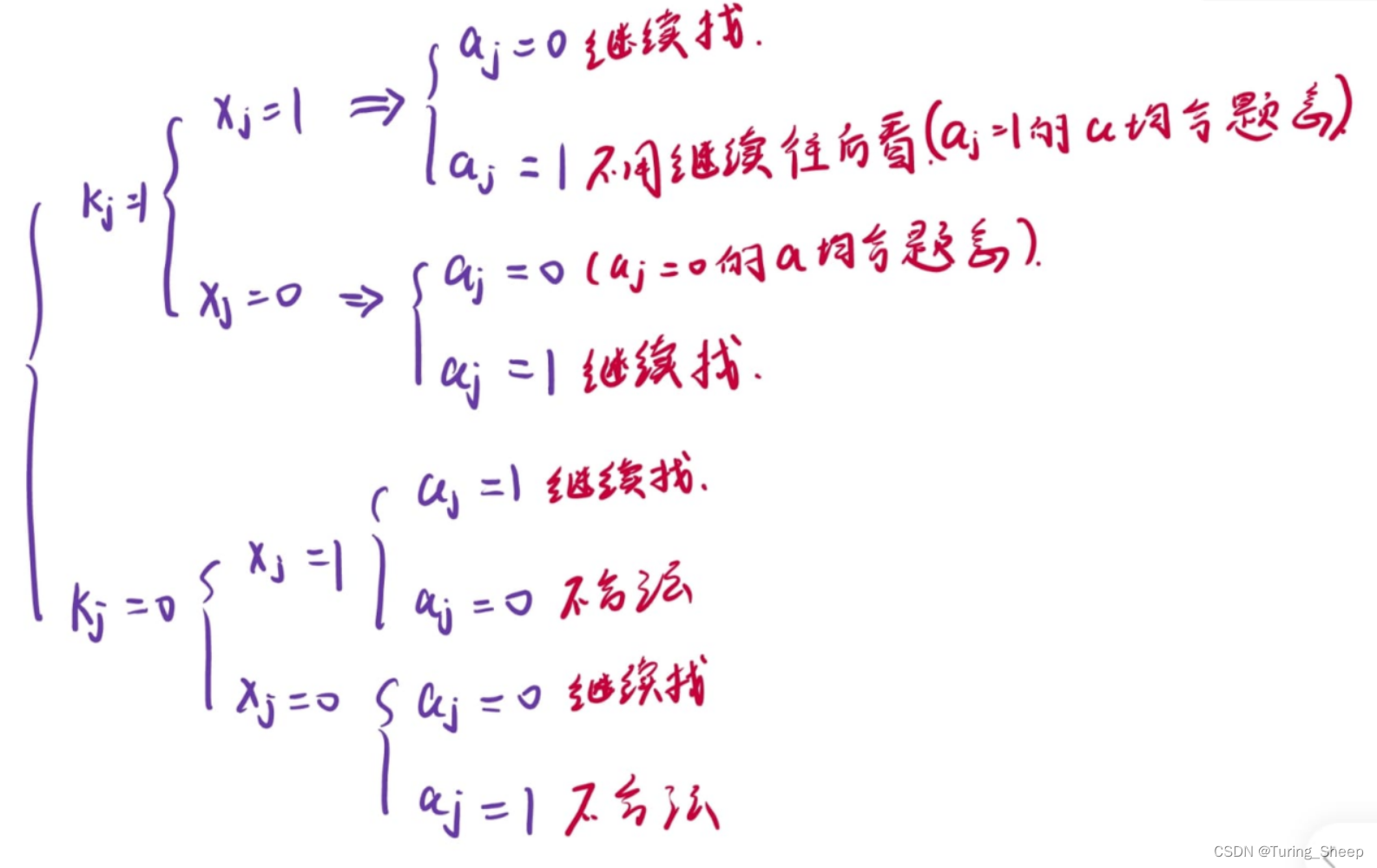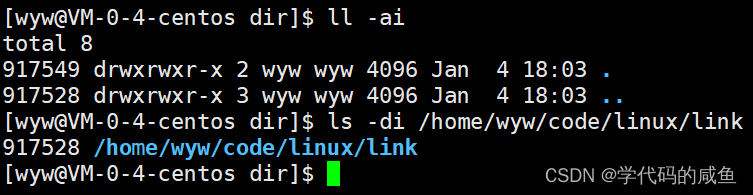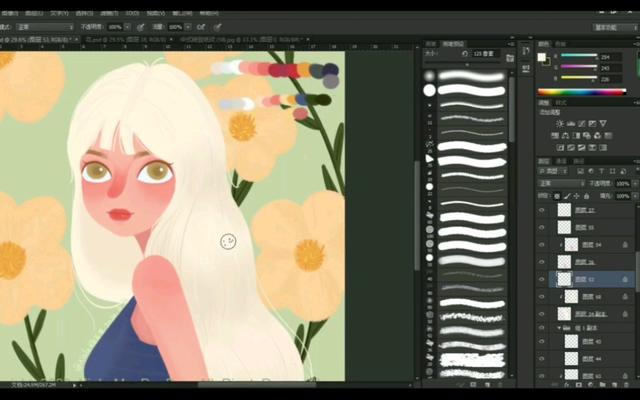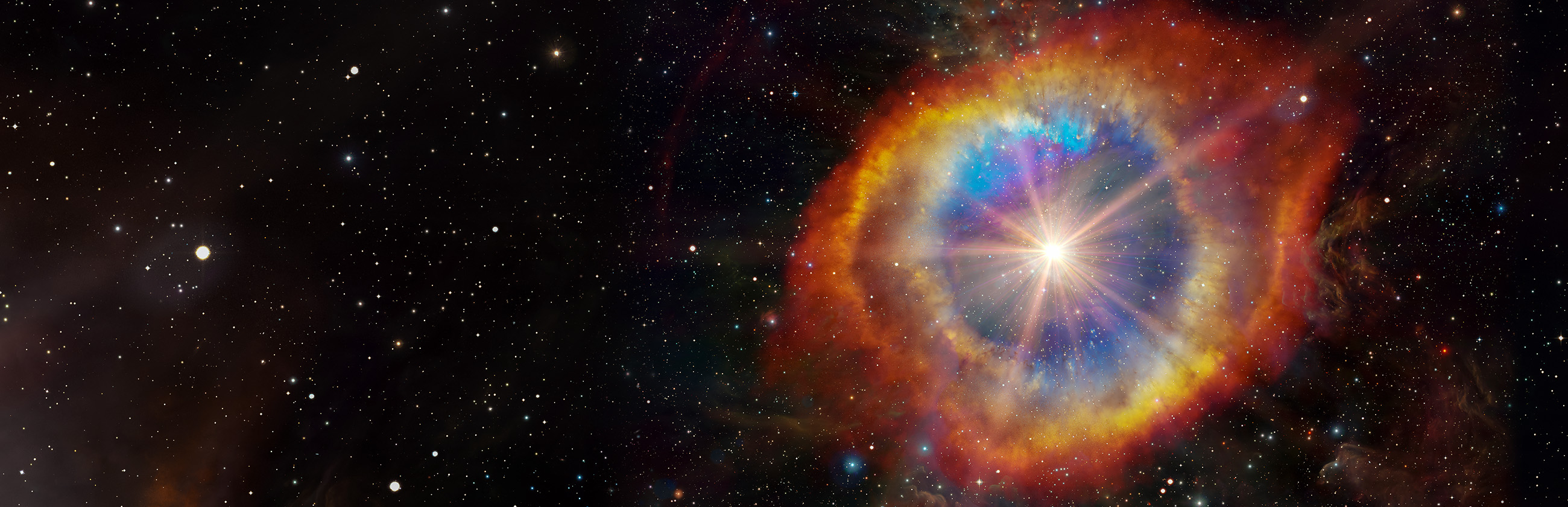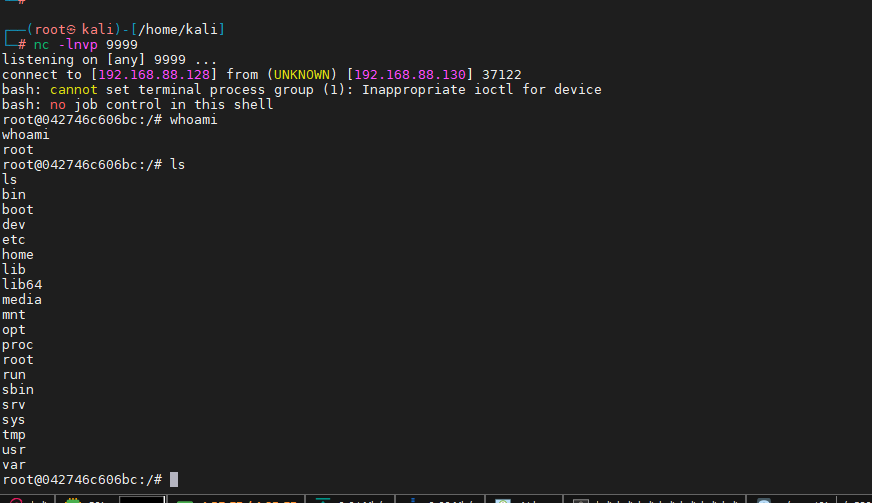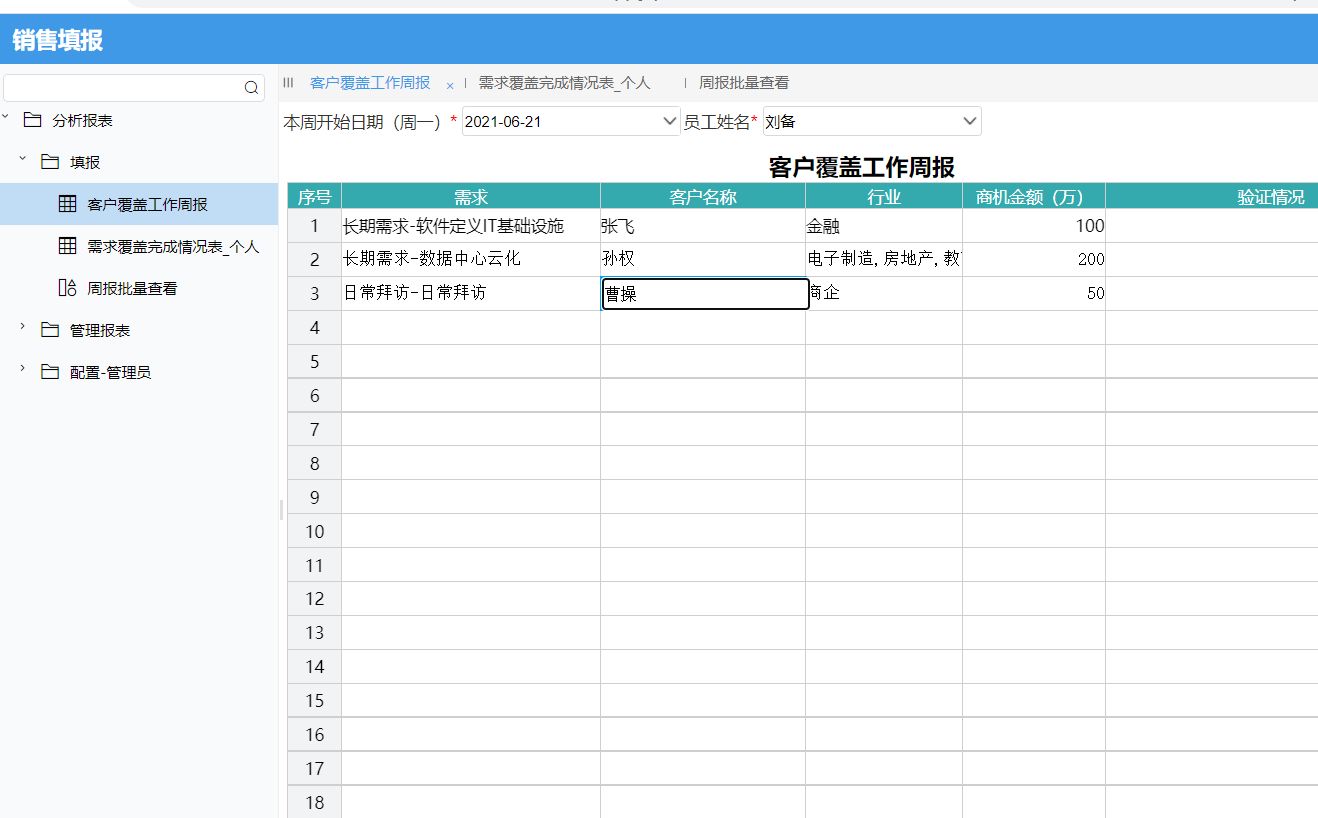很少有资料提到配置macOS上VMware Fusion的端口转发,因此我在这里进行了一些记录
打开网络设置

解锁并添加新的网络适配器
只有新的网络适配器才允许配置转发,默认的不允许这样做。
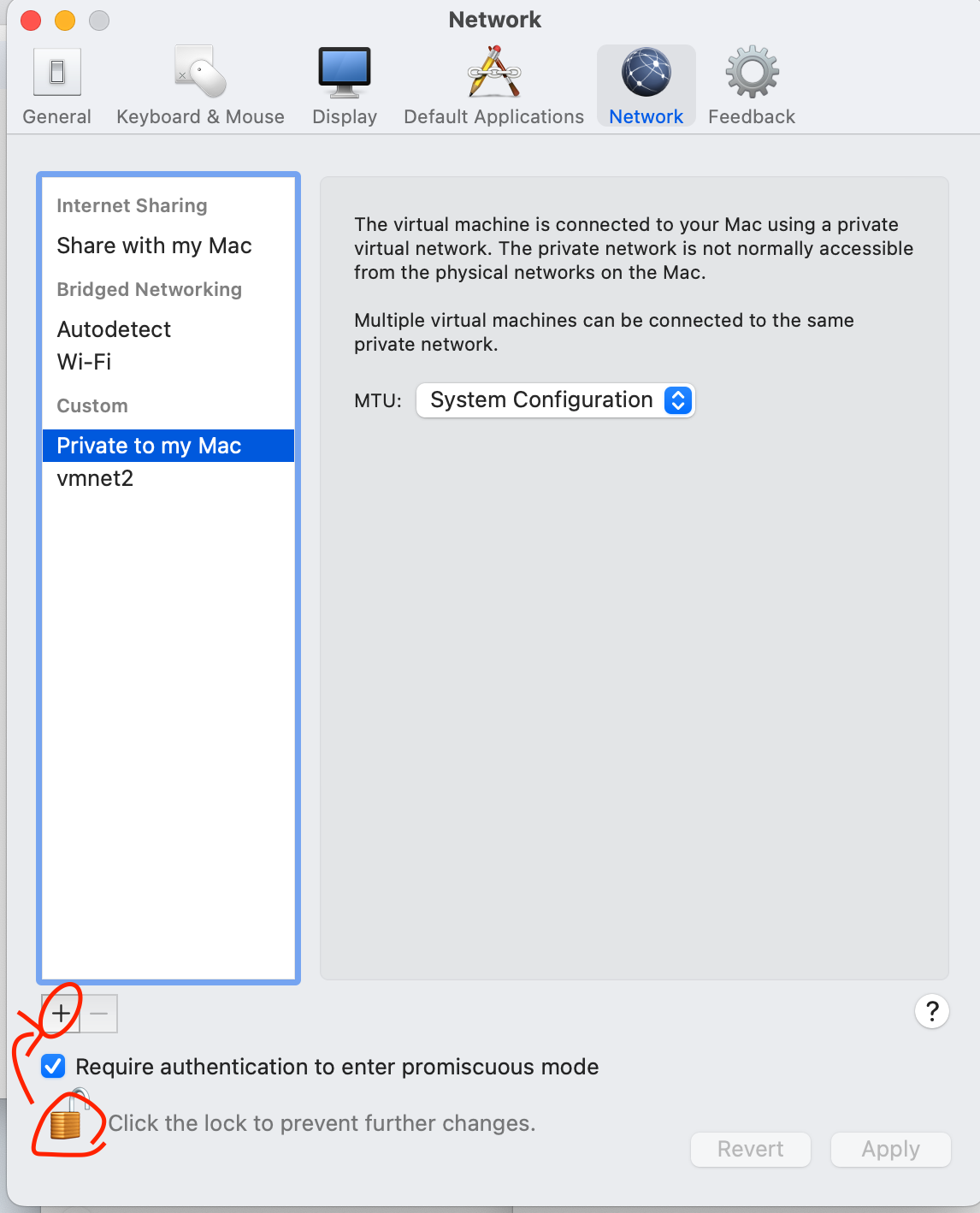
设置NAT转发

虚拟机选择使用新创建的虚拟网络适配器
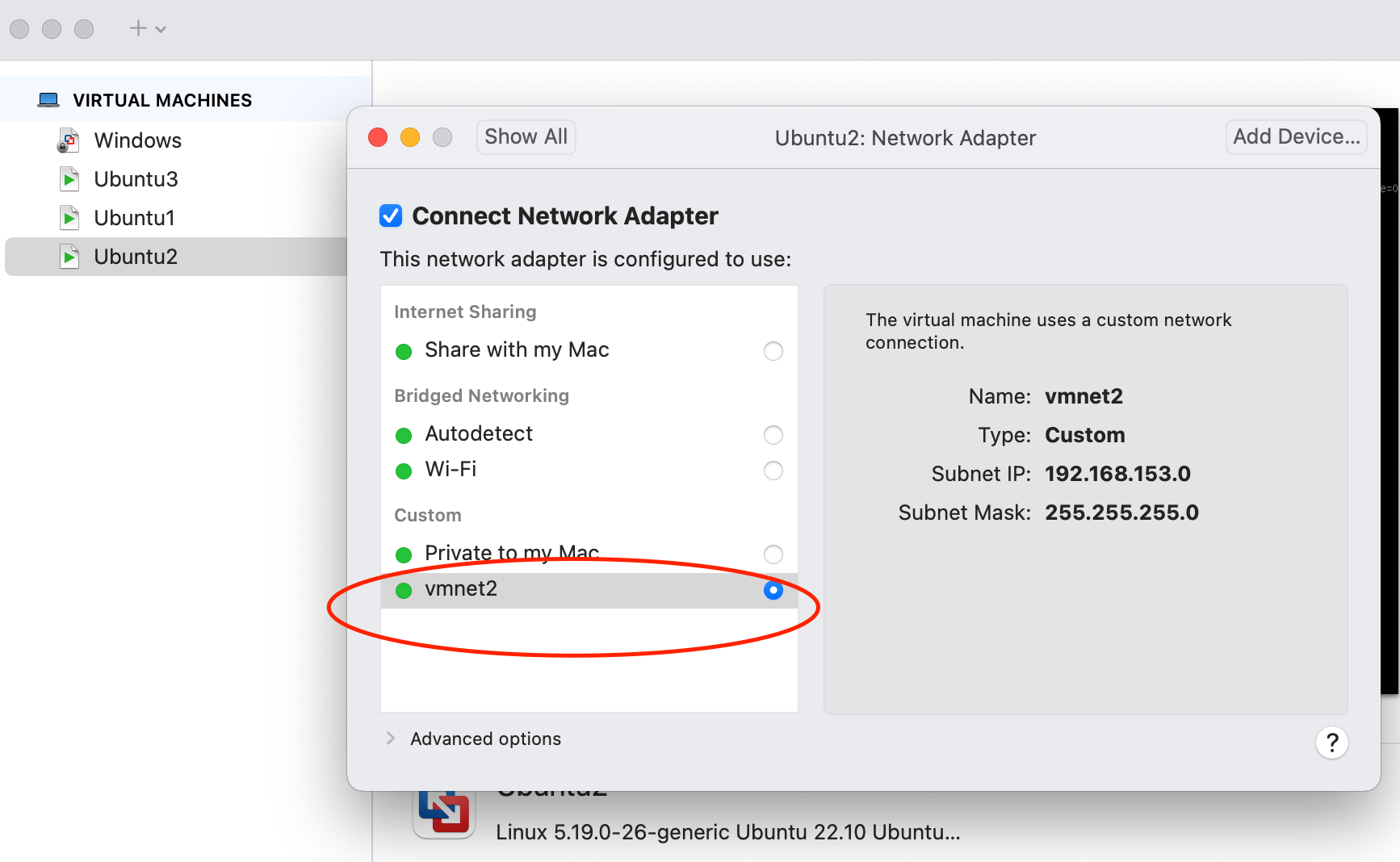
Ubuntu配置静态IP/DNS服务器的方法
首先你可以在安装Ubuntu的时候配置
安装后如果需要修改,请像下面这样修改
vim /etc/netplan/00-installer-config.yaml
改完后重启。
# This is the network config written by 'subiquity'
network:
ethernets:
ens160:
addresses:
- 192.168.153.101/24
nameservers:
addresses:
- 192.168.153.2
search: []
routes:
- to: default
via: 192.168.153.2
version: 2addresses就是我们创建的Vmware Fusion网络适配器的子网IP,此处就是虚拟机IPV4的地址。
需要注意的是192.168.153.0网段是Vmware Fusion网络适配器自动分配的,只有最后8位可以让我们自己分配网络地址,也就是192.168.153.[自己分配]。
这里24,是设置子网掩码,255.255.255.0(看上一个图)使用了ipv4的24位,所以这里使用24。
其中Vmware Fusion网络适配器自动分配网段,192.168.153.1默认是网关,192.168.153.2是这个网段的路由和DNS服务器。
所以DNA服务器(nameservers)和routes这里填写的是xxx.xxx.xxx.2(其中xxx是创建虚拟网络适配器时自动分配的)
允许Ubuntu远程root登陆和设置root密码
设置root密码
sudo passwd允许远程登录
vim /etc/ssh/sshd_config
PermitRootLogin yesPermitRootLogin改成yes即可。
使用密钥鉴权
把你的ssh公钥放入到Ubuntu的.ssh/authorized_keys即可。
echo "[公钥]" >> .ssh/authorized_keys>> 会保留目标文件原来的数据,在末尾追加
> 会直接清空整个文件再追加。
创建密钥
ssh-keygen -t [加密类型] -b [密钥长度]Nginx配置二级域名
apt install nginxvim /etc/nginx/nginx.conf
user www-data;
worker_processes auto;
pid /run/nginx.pid;
include /etc/nginx/modules-enabled/*.conf;
events {
worker_connections 768;
# multi_accept on;
}
http {
##
# Basic Settings
##
sendfile on;
tcp_nopush on;
types_hash_max_size 2048;
# server_tokens off;
# server_names_hash_bucket_size 64;
# server_name_in_redirect off;
include /etc/nginx/mime.types;
default_type application/octet-stream;
##
# SSL Settings
##
ssl_protocols TLSv1 TLSv1.1 TLSv1.2 TLSv1.3; # Dropping SSLv3, ref: POODLE
ssl_prefer_server_ciphers on;
##
# Logging Settings
##
access_log /var/log/nginx/access.log;
error_log /var/log/nginx/error.log;
##
# Gzip Settings
##
gzip on;
# gzip_vary on;
# gzip_proxied any;
# gzip_comp_level 6;
# gzip_buffers 16 8k;
# gzip_http_version 1.1;
# gzip_types text/plain text/css application/json application/javascript text/xml application/xml application/xml+rss text/javascript;
##
# Virtual Host Configs
##
include /etc/nginx/conf.d/*.conf;
include /etc/nginx/sites-enabled/*;
server {
listen 80;
server_name [二级域名].[一级域名].cn;
location / {
proxy_pass http://127.0.0.1:9000;
}
}
}[二级域名].[一级域名].cn在云服务提供商的域名配置面板配置就行了。
别忘了也把服务器提供商的防火墙打开需要的端口。
内网穿透
https://ehang-io.github.io/nps/#/
按照上面的链接做就行,超简单(别忘了打开服务器提供商的防火墙端口!)
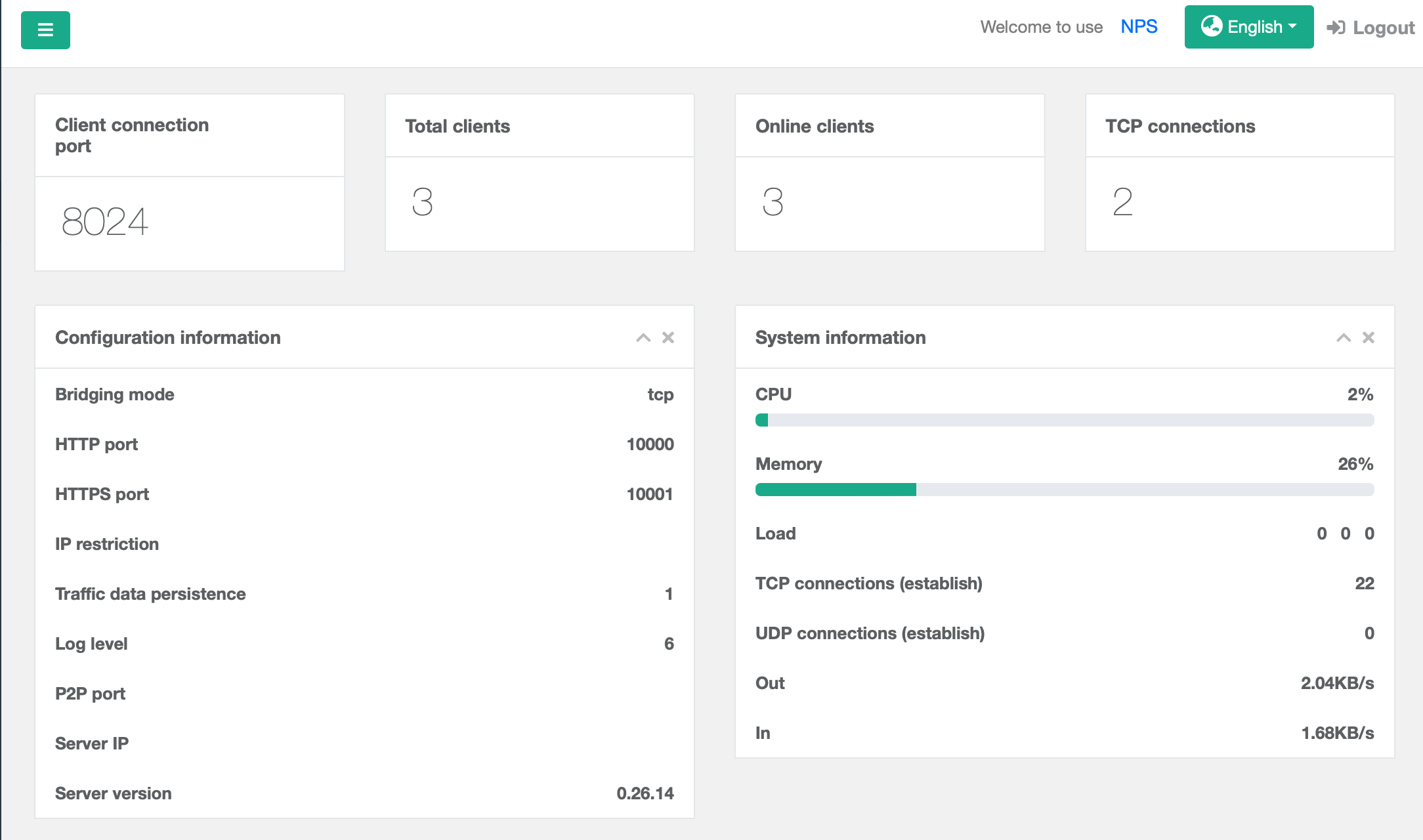

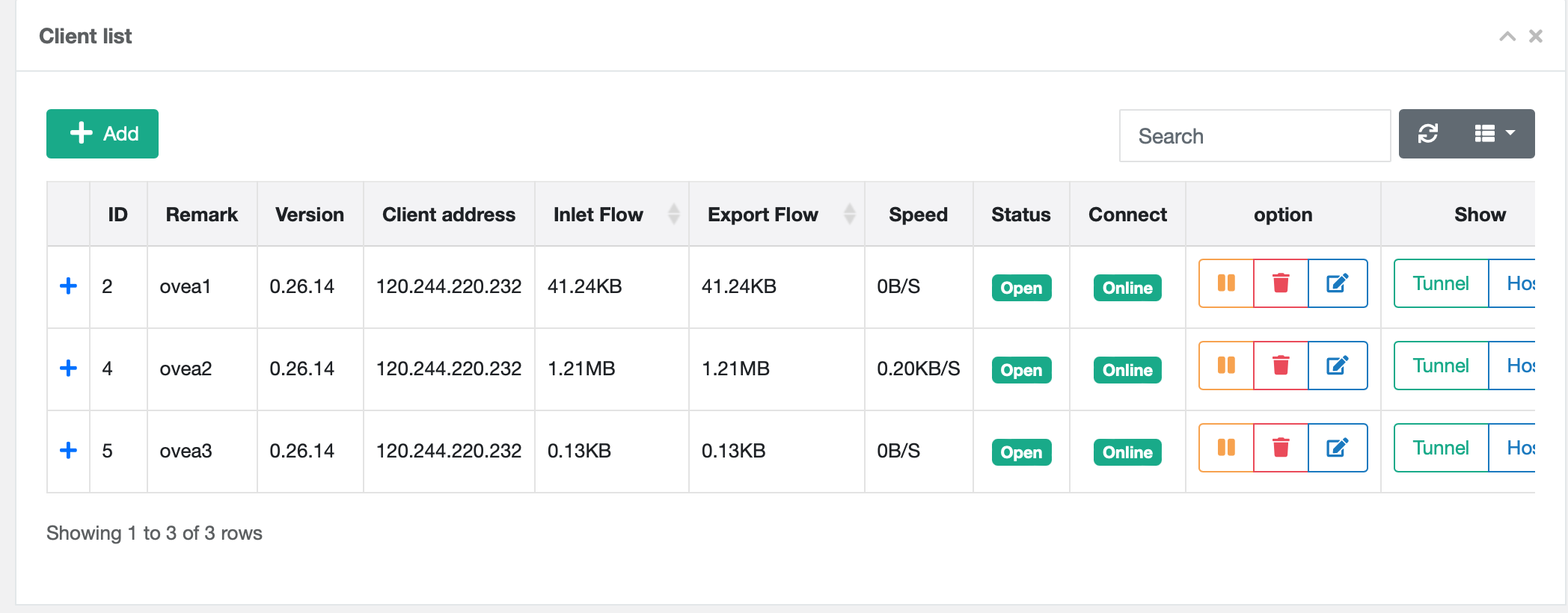
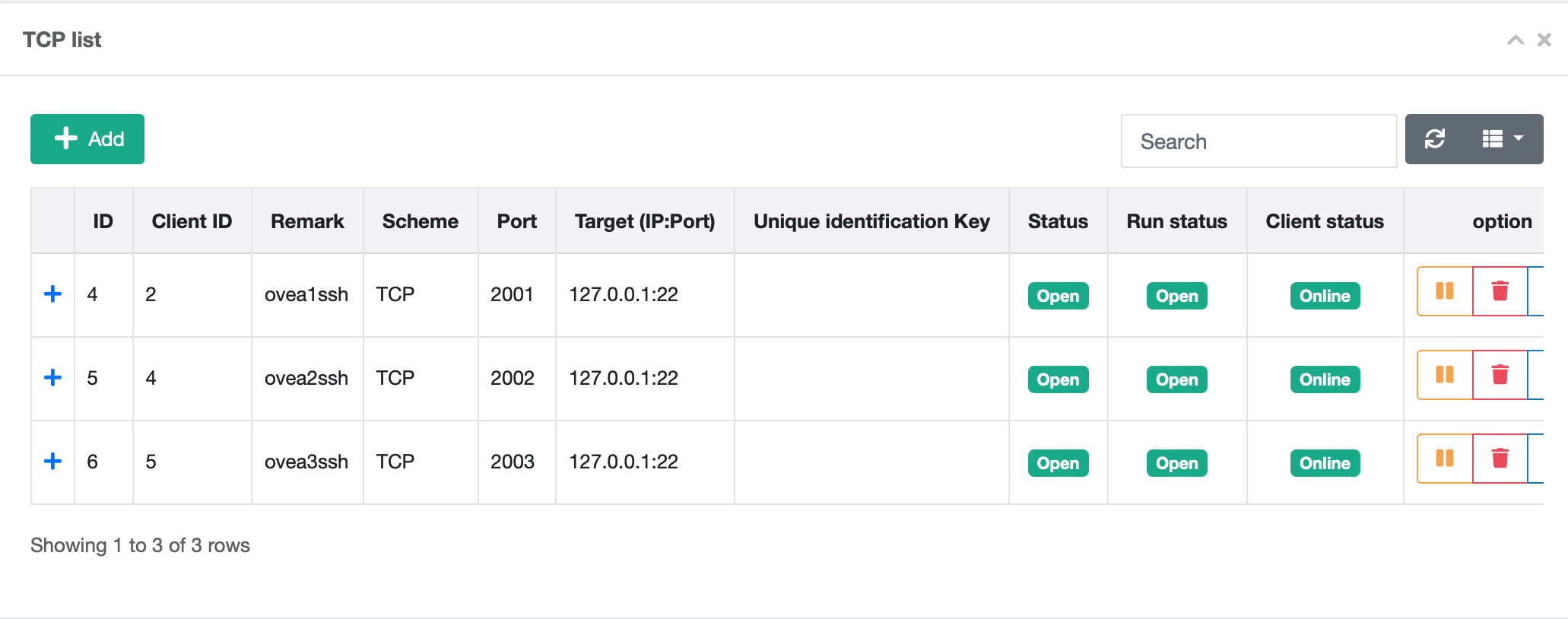
开机自动运行
首先写好启动内网穿透服务的脚本
/root/nps/run.sh
/root/nps/npc -server=[ip]:8024 -vkey=[passwd] -type=tcp使用crontab -e添加
第一次使用会让你选择一个合适的编辑器
@reboot 在crontab的功能是在启动时执行的
@reboot /root/nps/run.sh然后保存退出,重启看看效果。
最后,我很佩服CSDN编辑器bug,大家还是手动过滤吧
编辑时是正常的。

编辑后显示<code class="language-plaintext hljs"> </code>这样的垃圾信息。